
Бездротові накопичувачі, що працюють в діапазоні Wi-Fi, ще не набули широкого поширення на ринку і займають зовсім незначну частку продажів в порівнянні зі стандартними зовнішніми дисками з інтерфейсом USB 3.0. Але число подібних рішень стрімко зростає, не в останню чергу через стійко попиту, що збільшується на смартфони і планшети. Адже їх ресурс довготривалої пам'яті далеко не безмежний, по дроту підключатися до них незручно, а використовувати Flash-карти часто і просто неможливо. А що якщо будь-який жорсткий або твердотільний накопичувач можна зробити бездротовим? Чому б і ні, вирішили в компанії Zalman і випустили спеціальну кишеню під назвою ZM-WE450, що надає таку можливість. Його ми сьогодні і спробуємо в дії.
Дизайн і роз'єми
Строго кажучи, 2,5 "кишеню ZM-WE450, крім Wi-Fi протоколу, має ще й став уже звичним проводовим USB 3.0. І навіть здатний заряджати портативні пристрої, оскільки сам володіє вбудованою літієвої батареєю підвищеної ємності.

Крім кишені в комплекті поставки є чохол для нього, кабель USB 3.0, інструкція і викрутка.

Зовні кишеню схожий на невелику чорно-сіру коробочку з округленими кутами. Передня панель, де красується логотип компанії, стилізована під шліфований алюміній, хоча насправді вона пластикова. Обіду на гранях глянцеві.

У верхній частині передньої панелі є чотири індикатори. Якщо вважати зліва направо, то перший (синього кольору) позначає роботу в режимі Wi-Fi сховища, другий (теж синій) загоряється при включенні функції Wi-Fi репитера, третій (так, все ще синій) свідчить про підключення по USB кабелю. Четвертий індикатор відноситься до рівня заряду вбудованої батареї і має кілька кольорів. Червоним моргає він стає при заряді від 0 до 24%, жовтим від 25 до 49%, а зеленим при 50 - 100%. Постійне блимання зеленим кольором говорить про процес підзарядки. Бічні грані корпусу є пластик сірого кольору і графітової структури.

На верхньому торці Zalman ZM-WE450 є два порти USB. До стандартного за розмірами USB 2.0 підключаються для зарядки смартфони та планшети, інформаційний сигнал на нього не подається. Другий роз'єм - це Micro USB 3.0 (B type), через які кишеню з'єднується з ПК для обміну даними або підзарядки. Хоча, можливо, було б краще зробити обидва порту стандартними.

Адже комплектний кабель все одно можна помилково вставити не в той порт, хай і без особливої шкоди. А знайти йому заміну в разі поломки може бути проблематично. Довжина цього не дуже гнучкого шнура - 60 см.

У верхній частині правої бічної грані знаходиться кругла кнопка включення і крихітний отвір клавіші перезавантаження. Короткочасне натискання на вимикач активує світлодіод харчування, за яким можна визначити залишок заряду, а тривале утримання переводить кишеню в Wi-Fi режим. Для перезапуску кишені з настройками за замовчуванням, кнопку перезавантаження знадобиться тримати близько 15 секунд.

Зворотний бік ZM-WE450 повністю глянсова і відмінно збирає відбитки пальців, пил і подряпини, швидко втрачаючи свій зовнішній вигляд навіть при перенесенні в спеціальному чохлі. Тут приклеєна важлива бирка з серійним номером, який стане в нагоді в разі звернення по гарантії і є чотири порожніх отвори для кріпильних гвинтів, чия відсутність вказує на поставку кишені на ринок у відкритому стані. Ну що ж, заглянемо всередину.
збірка
Акуратно знявши пластикову кришку, виявляємо під нею додаткові деталі, необхідні для установки накопичувача.

Це металевий лоток, два гвинти і дві заглушки для диска, чотири шурупа від кришки і чотири клейкі заглушки для них (однієї стрічкою), що виконують ще й функцію ніжок.

Більше половини внутрішнього простору займає батарея ємністю 5200 мАг. Над нею в два ряди розташовані плати SATA і Wi-Fi контролерів. Які, до речі, помітно нагріваються під час роботи, оскільки ніяких вентиляційних отворів не передбачено. Приступимо до встановлення накопичувача.

Як уже згадувалося раніше, кишеню приймає диски формату 2,5 ", які мають обсяг не більше 2 TB і товщину менше ніж 9,5 мм. І дійсно, SSD Crucial m4 помістився в санчатах настільки щільно, що з його граней навіть знялося трохи пластикової стружки. Диск фіксується двома гвинтами в задній частині, на які потім надягають гумові демпфери.

Накопичувач вставляється спочатку в роз'єми SATA, потім в спеціальні пази опускається його кормова частина. Чарівні сірі клейкі стрічки, по завіреннях розробників, повинні захистити електронну начинку від електромагнітних завад і статики.

На заключному етапі складання, за допомогою комплектної викрутки і маленьких шурупів, прикручуємо кришку на місце. На отвори наклеюються гумові заглушки, які грають роль ніжок, надійно утримують кишеню від ковзання практично по будь-якій поверхні.

На цьому складання закінчена.
Робота через USB
Почнемо з вивчення особливостей експлуатації Zalman ZM-WE450 як звичайного зовнішньої кишені, що працює з ПК по дроту USB 3.0. Перед початком використання його рекомендується повністю зарядити, що займає в середньому від 5 до 6 годин. Форматування диска не обов'язково і це можна зробити потім, але бажано, щоб уникнути конфліктів в Wi-Fi режимі. Щоб працювати в якості провідного кишені, ZM-WE450 повинен бути вимкнений. Тоді при з'єднанні по кабелю він визначиться як звичайний зовнішній диск. Для початку, за допомогою популярного тесту CrystalDiskMark версії 3.0.3, ми порівняли доступні швидкості передачі даних при прямому підключенні нашого SSD до материнської плати ПК, і при підключенні через кишеню в режимі USB 3.0 і потім - в USB 2.0. Ось які вийшли результати:
Як бачимо, сильно падають лише лінійні швидкості читання, впираючись в фізичні обмеження інтерфейсу USB 3.0, в той час як швидкості запису даних залишаються практично незмінними. Результати при підключенні по USB 2.0 більш ніж скромні в цілому, але все одно досить високі, як для цього застарілого інтерфейсу.
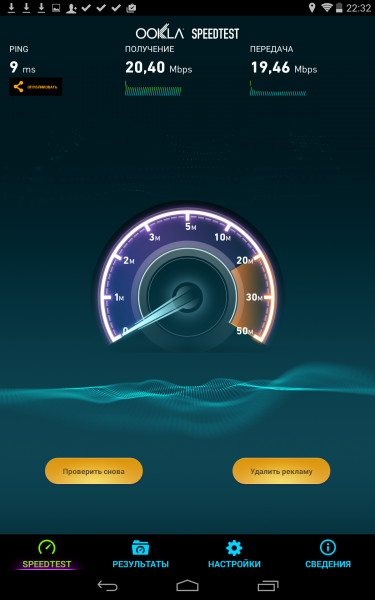
При використанні Wi-Fi, як для виходу в інтернет, так і для передачі файлів швидкість доступу постійно перебувала в районі 20 Мбіт / с, хоча в налаштуваннях мережі оптимістично висвічувались іноді навіть 75 Мбіт / с.
Робота через Wi-Fi
Порядок підключення по Wi-Fi виглядає наступним чином. Переводимо кишеню в даний режим шляхом трисекундного утримання кнопки запуску. Очікуємо одну або дві хвилини поки розігріється і запуститься бездротовий модуль. Потім, вибираємо передавач Z-DriveAir_C3C і вводимо пароль, встановлений за замовчуванням: 12345678. Одночасно до ZM-WE450 можна приєднати до п'яти пристроїв.
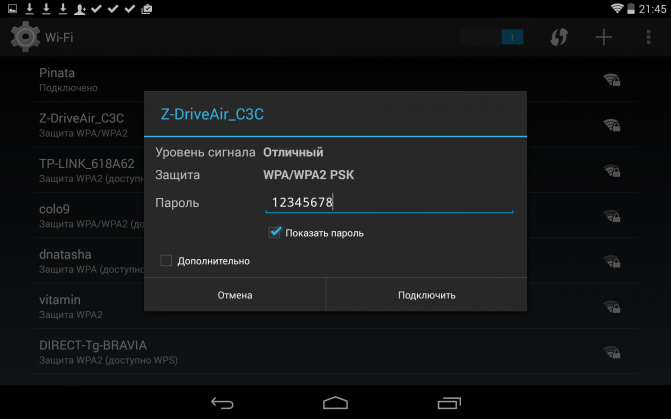
Для подальших дій можна скористатися веб-інтерфейсом або програмою Z-Drive Air (останній варіант зручніше на смартфоні або планшеті), що завантажується безкоштовно з відповідних магазинів для Android або iOS. У разі доступу з ноутбука диск буде присутній в переліку локальних або мережевих дисків в якості звичайного сховища.
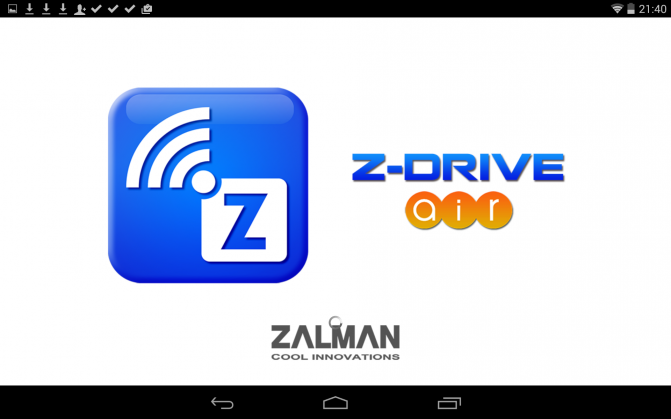
Z-Drive Air надає нам в розпорядження досить примітивний файловий менеджер, здатний переміщати і сортувати файли підтримуваного типу за категоріями. Відповідна структура створюється в кореневій папці накопичувача автоматично, тому, щоб не було збоїв, диск повинен бути попередньо відформатований в FAT32 або NTFS і, в ідеалі, мати один логічний розділ. Є вбудований програвач (теж не найкращий) для підтримуваних медіа-форматів і можливість записувати відео і фото прямо в ZM-WE450, минаючи вбудовану пам'ять смартфона або планшета.
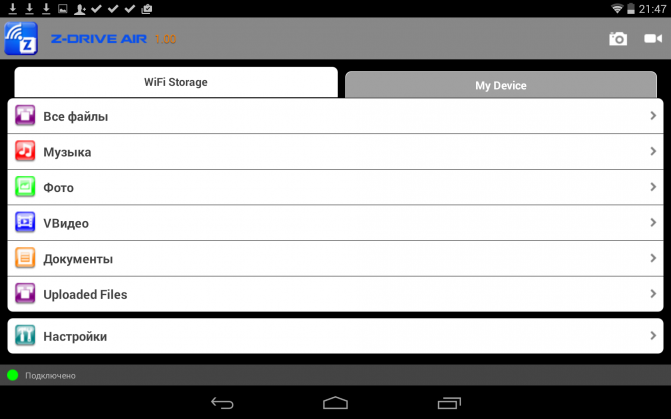
Щоб потрапити в розділ налаштувань через дану програму, просто клацаємо на однойменній кнопці. В відкрилися поля логіна і пароля вводимо слово «admin» (за умови, що пароль за замовчуванням не змінювався).
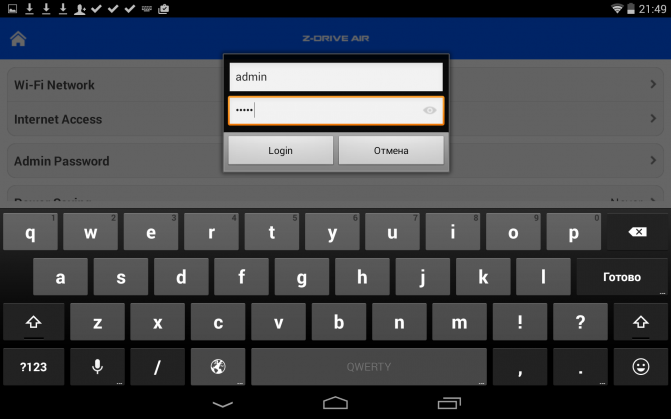
В налаштуваннях у користувача є можливість змінити ідентифікатор SSID і ключ доступу, або відкрити вільний доступ. Можна налаштувати режим репитера, при якому ZM-WE450 виступає в ролі ретранслятора. Переваги тут очевидні - з'являється доступ в Інтернет при підключеному кишені, і дальність дії Wi-Fi кілька розширюється. Правда зробити це на стокової прошивці версії 1.25.044 нам так і не вдалося. Успішно налагодити роботу репитера вийшло тільки після прошивання пристрою на версію 1.25.046. Ще ми можемо змінити пароль адміністратора (ви ж завжди робите це на домашньому роутере, правда?), Налаштувати режим енергозбереження, при якому кишеню відключається через 5, 10 або 30 хвилин простою, або ж ніколи. Тут же можна дізнатися поточну версію прошивки, вимкнути або перезапустити пристрій, або скинути його налаштування на заводські.
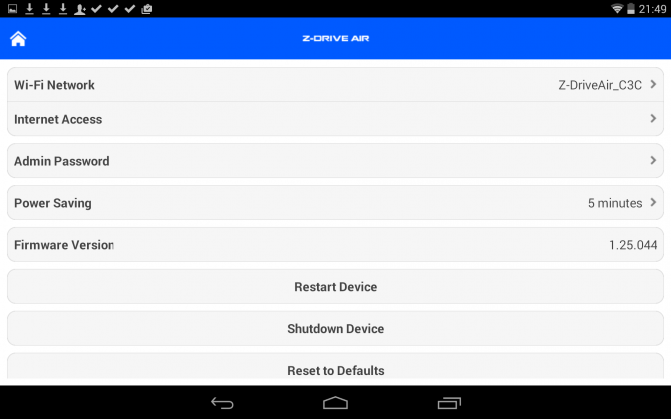
При доступі через веб-інтерфейс в браузері потрібно буде ввести адресу 192.168.99.1, після чого виникне запит на пароль і доступ в подібне меню налаштувань, зі злегка розширеними можливостями.
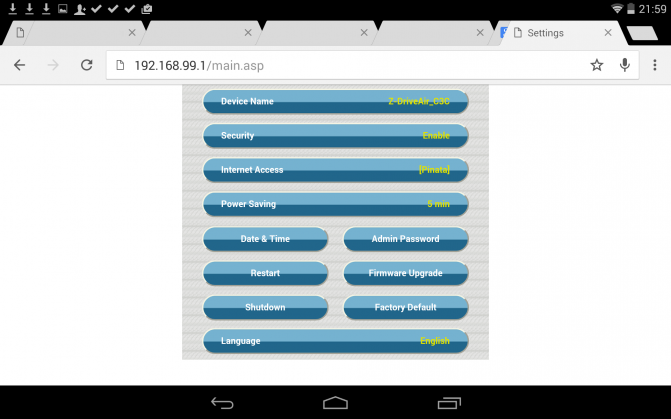
Зокрема, звідси можна встановити дату і час, вибрати канал Wi-Fi, зробити прошивку контролера або вибрати іншу мову інтерфейсу (13 варіантів, в тому числі і російська).
В підсумку
Підводячи підсумки знайомства з Zalman ZM-WE450 відзначимо, що даний пристрій стало першою ластівкою в лінійці бездротових кишень компанії, тому не дивно, що воно потребує деякого доопрацювання все ще сирого програмного забезпечення і постійного поліпшення прошивки з метою підвищення її функціональності і усунення помилок. Поки що, найкраще даний кишеню показує себе саме в дротовому режимі. Функції Wi-Fi накопичувача як і можливість підзарядки портативних пристроїв в польових умовах є скоріше приємним доповненням до цього.
З іншого боку, в бездротовому варіанті Zalman ZM-WE450 в більшій мірі заточений на роль джерела для відтворення мульти-медіа контенту та саме тут повністю розкривається його задум, як розширення локального сховища для смартфонів, планшетів і Smart TV. Спеціально для тих, хто не може повністю довіриться хмарних технологій зберігання даних. Крім того, це відмінний пристрій для проведення відпустки в місцях, де інтернет слабо доступний. Адже зовсім непогано мати під рукою зарядний пристрій і запас музики і фільмів в FullHD якості на місяць.
сподобалося:
+ Якість збірки
+ Комплект поставки
+ Швидкість роботи
+ Вбудований акумулятор
Підключення до 5 пристроїв по Wi-Fi
Не сподобалося:
- Сире програмне забезпечення
А що якщо будь-який жорсткий або твердотільний накопичувач можна зробити бездротовим?Ви ж завжди робите це на домашньому роутере, правда?

